Wie summiert man Zellen, die mit einer bestimmten Zahl oder einem bestimmten Text beginnen, in Excel?
Dieses Tutorial erklärt, wie man Zellen summiert, wenn Zellen in einer anderen Spalte mit einer bestimmten Zahl oder einem bestimmten Text beginnen, in einem Excel-Arbeitsblatt.
Zellen summieren, die mit einer bestimmten Zahl mit Formel beginnen
Zellen summieren, die mit einem bestimmten Text mit Formel beginnen
Zellen summieren, die mit einer bestimmten Zahl mit Formel beginnen
In diesem Beispiel möchte ich alle Zellwerte in Spalte B summieren, wenn ihre benachbarten Zellen in Spalte A mit der Zahl 2017 beginnen. Die folgende Formel kann Ihnen helfen, bitte gehen Sie wie folgt vor:
Geben Sie diese Formel ein: =SUMMENPRODUKT((LINKS(A2:A13;4)+0=2017)*(B2:B13)) in eine leere Zelle, wo Sie das Ergebnis ausgeben möchten, und drücken Sie dann die Eingabetaste, um das richtige Ergebnis zu erhalten, siehe Screenshot:
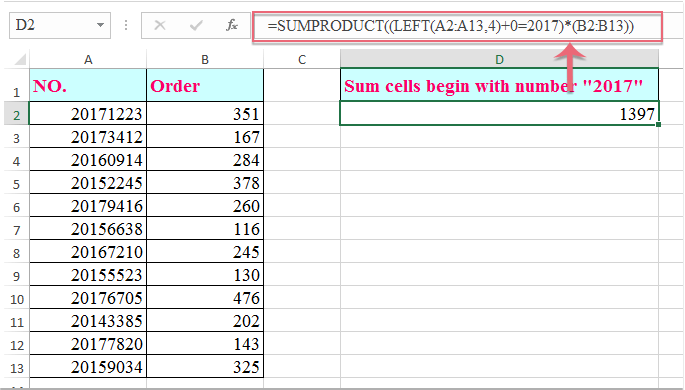
Hinweis: In der obigen Formel enthält A2:A13 die Kriterien, auf deren Basis Sie summieren möchten. Die Zahl 4 und 2017 zeigen an, dass Sie auf Basis der ersten vier Zahlen, die mit 2017 beginnen, summieren möchten, und B2:B13 ist die Spalte, in der Sie die Zellen summieren möchten. Bitte passen Sie die Zellbezüge nach Bedarf an.
Zellen summieren, die mit einem bestimmten Text mit Formel beginnen
Wenn Sie Zellen summieren möchten, die mit einem bestimmten Text beginnen, wird die obige Formel nicht funktionieren, aber eine andere Formel kann Ihnen hier helfen.
Bitte geben Sie diese Formel ein: =SUMMEWENN(A2:A13;"KTE*";B2:B13) in eine leere Zelle, um das Ergebnis auszugeben, und drücken Sie die Eingabetaste, um das berechnete Ergebnis zu erhalten, siehe Screenshot:
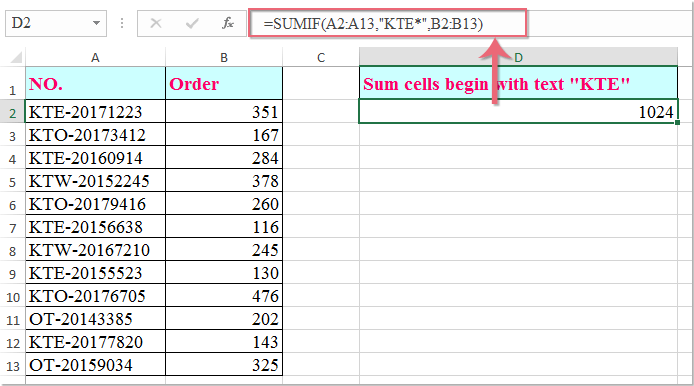
Hinweis: In der obigen Formel enthält A2:A13 die Kriterien, auf deren Basis Sie summieren möchten. „KTE*“ gibt das Kriterium an, das mit KTE beginnt, und B2:B13 ist die Spalte, in der Sie die Zellen summieren möchten. Bitte passen Sie die Zellbezüge nach Bedarf an.
Die besten Produktivitätstools für das Büro
Stärken Sie Ihre Excel-Fähigkeiten mit Kutools für Excel und genießen Sie Effizienz wie nie zuvor. Kutools für Excel bietet mehr als300 erweiterte Funktionen, um die Produktivität zu steigern und Zeit zu sparen. Klicken Sie hier, um die Funktion zu erhalten, die Sie am meisten benötigen...
Office Tab bringt die Tab-Oberfläche in Office und macht Ihre Arbeit wesentlich einfacher
- Aktivieren Sie die Tabulator-Bearbeitung und das Lesen in Word, Excel, PowerPoint, Publisher, Access, Visio und Project.
- Öffnen und erstellen Sie mehrere Dokumente in neuen Tabs innerhalb desselben Fensters, statt in neuen Einzelfenstern.
- Steigert Ihre Produktivität um50 % und reduziert hunderte Mausklicks täglich!
Alle Kutools-Add-Ins. Ein Installationspaket
Das Kutools for Office-Paket bündelt Add-Ins für Excel, Word, Outlook & PowerPoint sowie Office Tab Pro und ist ideal für Teams, die mit mehreren Office-Anwendungen arbeiten.
- All-in-One-Paket — Add-Ins für Excel, Word, Outlook & PowerPoint + Office Tab Pro
- Ein Installationspaket, eine Lizenz — in wenigen Minuten einsatzbereit (MSI-kompatibel)
- Besser gemeinsam — optimierte Produktivität in allen Office-Anwendungen
- 30 Tage kostenlos testen — keine Registrierung, keine Kreditkarte erforderlich
- Bestes Preis-Leistungs-Verhältnis — günstiger als Einzelkauf der Add-Ins